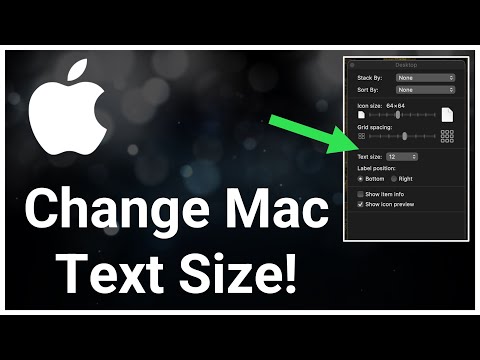თქვენ შეგიძლიათ შეცვალოთ პირველადი ელფოსტა თქვენს Microsoft ანგარიშზე პროფილის გვერდიდან, რომელზეც წვდომა გაქვთ ბრაუზერში. მიუხედავად იმისა, რომ თქვენ შეგიძლიათ დაამატოთ დამატებითი ელ.წერილები Windows– ის გამოყენებით, თქვენ შეგიძლიათ შეცვალოთ მხოლოდ ის, რაც არის პირველადი ანგარიშზე Microsoft– ის ანგარიშის გვერდიდან.
ნაბიჯები

ნაბიჯი 1. გადადით https://account.microsoft.com/profile/ თქვენს ვებ ბრაუზერში
მოთხოვნის შემთხვევაში შეიყვანეთ თქვენი ელ.ფოსტა და პაროლი და დააწკაპუნეთ შესვლაზე.

ნაბიჯი 2. დააწკაპუნეთ მართვაზე, თუ როგორ შეხვალთ თქვენს ანგარიშში
ეს მდებარეობს თქვენი პროფილის სურათის მარჯვნივ.

ნაბიჯი 3. დააწკაპუნეთ ელ.ფოსტის დამატებაზე
ღილაკი მდებარეობს "ანგარიშის" განყოფილებაში.
Microsoft მოიხსენიებს ალტერნატიულ წერილებს ან ტელეფონის ნომრებს, როგორც "მეტსახელებს". თუ ხედავთ ამ ტერმინს, ეს არის ის, რასაც გულისხმობს

ნაბიჯი 4. აირჩიეთ "ახალი" ან "არსებული" Microsoft მეტსახელი

ნაბიჯი 5. შეიყვანეთ ელ.ფოსტის მისამართი
ახალი ელ.ფოსტის შექმნა მოგთხოვთ შეიყვანოთ ელ.ფოსტის სახელი და შეარჩიოთ ელ.ფოსტის სერვისი მენიუდან. არსებული ელ.ფოსტის გამოყენება მოგთხოვთ შეიყვანოთ სრული მისამართი ტექსტურ ველში.

ნაბიჯი 6. დააწკაპუნეთ დამატება Alias
თქვენ დაგიბრუნდებით პროფილის გვერდზე და ახალი მეტსახელი იქნება ჩამოთვლილი თქვენს სხვა წერილებს შორის.

ნაბიჯი 7. დაწკაპეთ პირველადი
ეს გამოჩნდება ანგარიშზე ჩამოთვლილი თითოეული მეტსახელის გვერდით (მიმდინარე პირველადი მეტსახელის გარდა). თქვენს მიერ არჩეული მისამართი იქნება ის, რაც გამოჩნდება თქვენს ავატარში თქვენს ანგარიშში შესვლისას.
Რჩევები
- თქვენ შეგიძლიათ შეცვალოთ თქვენი ძირითადი მეტსახელი კვირაში ორჯერ.
- თქვენ შეგიძლიათ დაამატოთ 10 -მდე მეტსახელი წელიწადში.